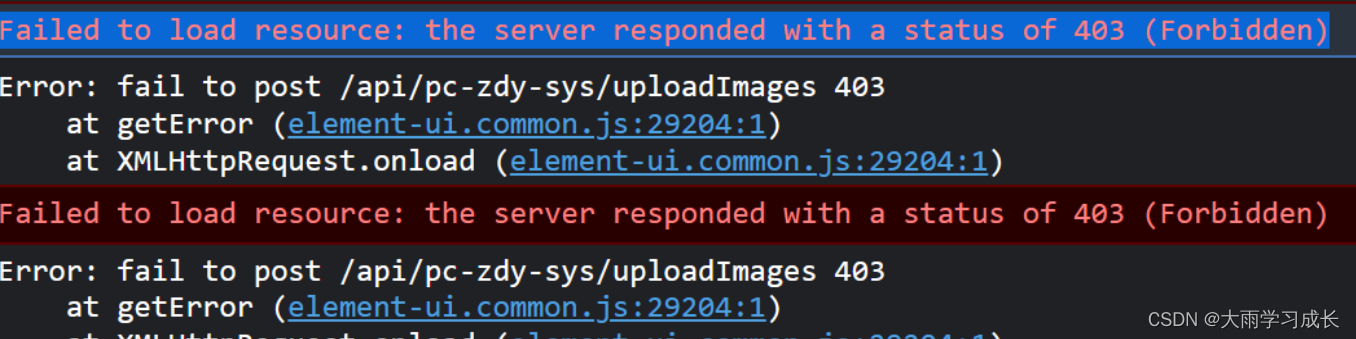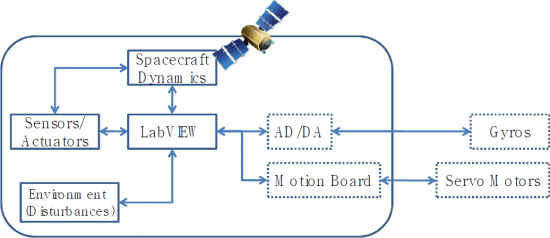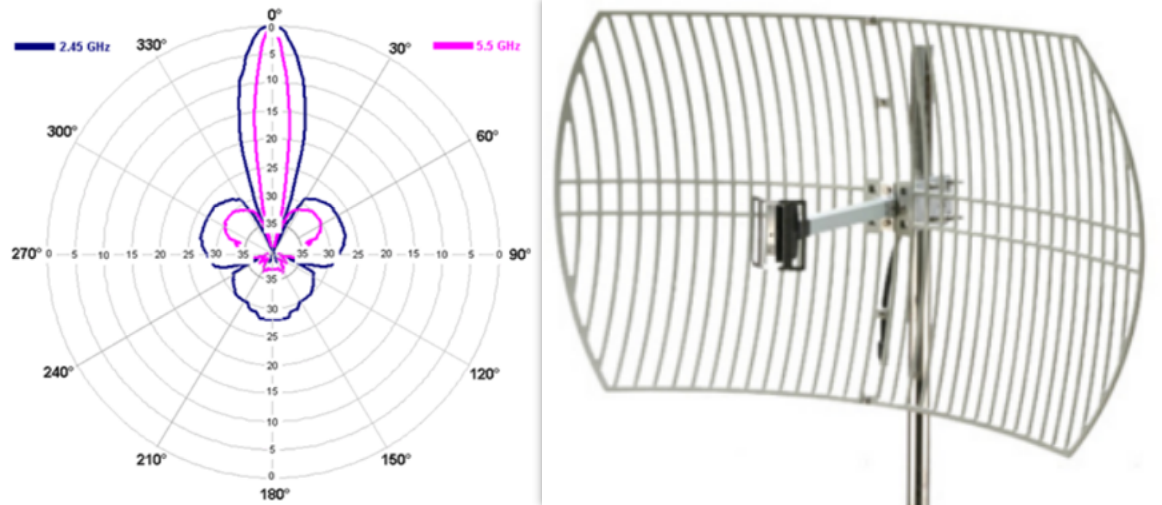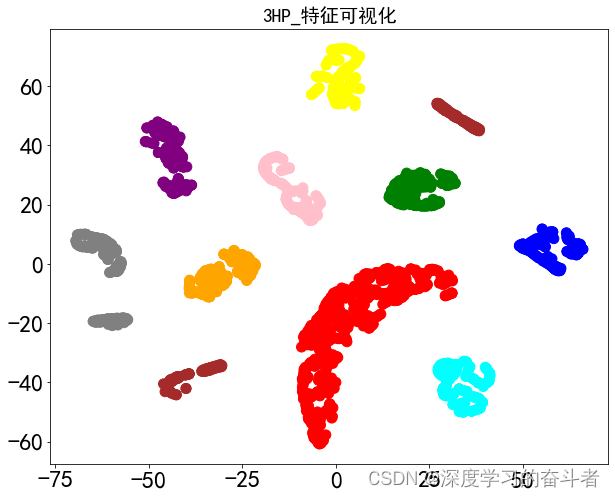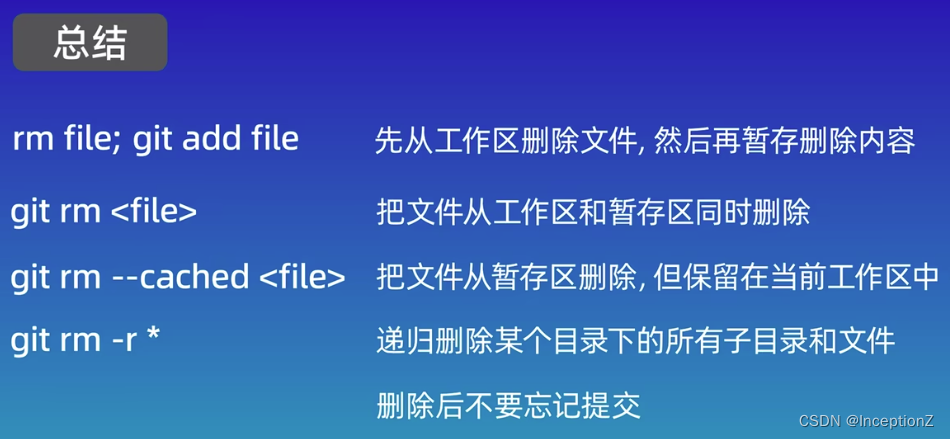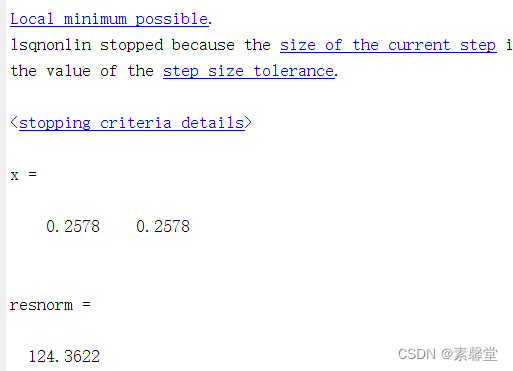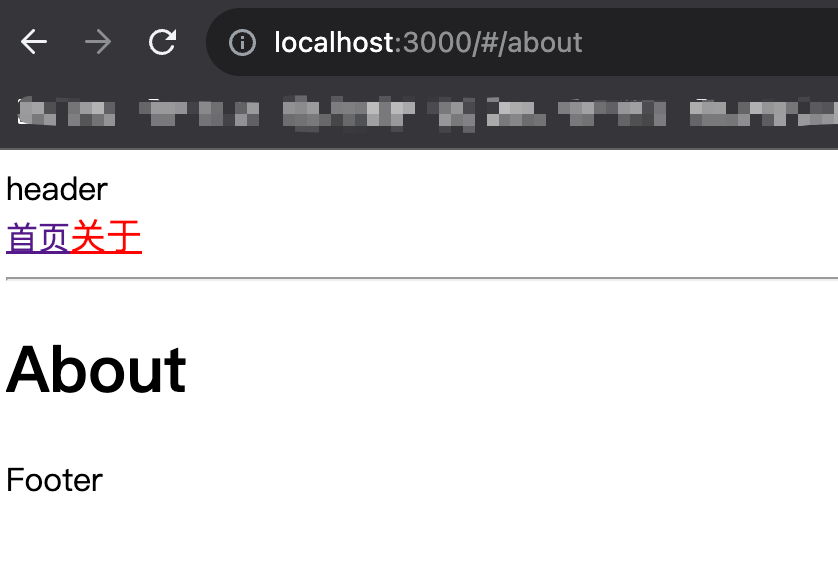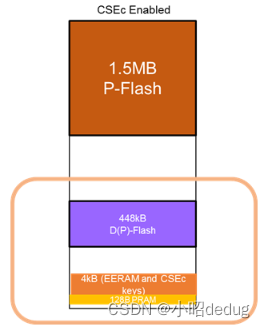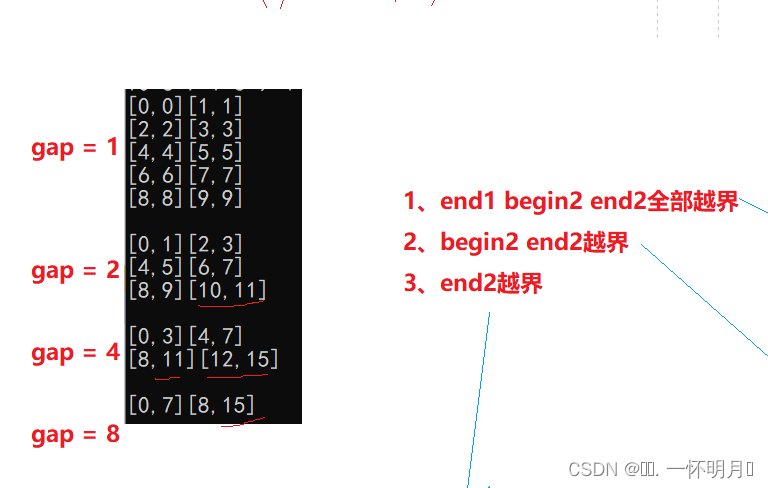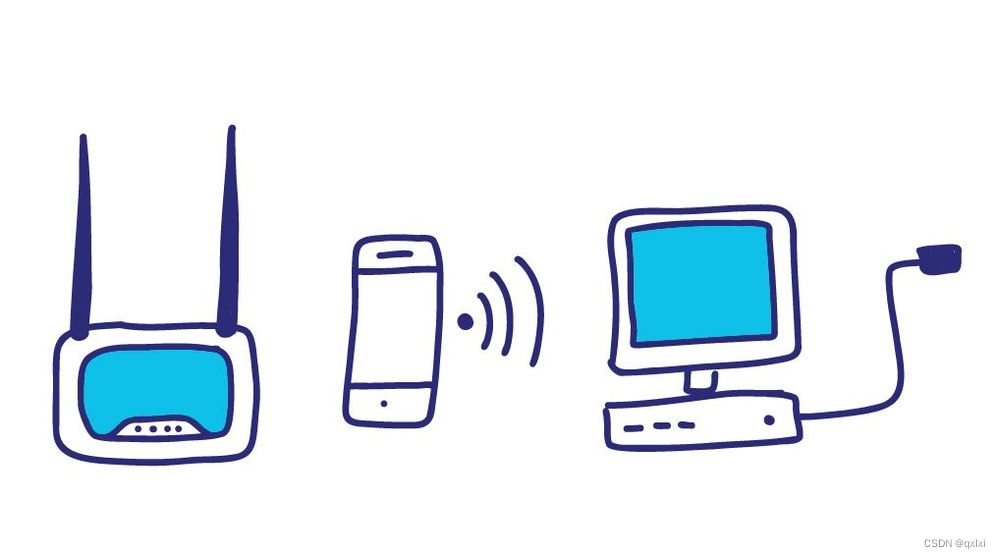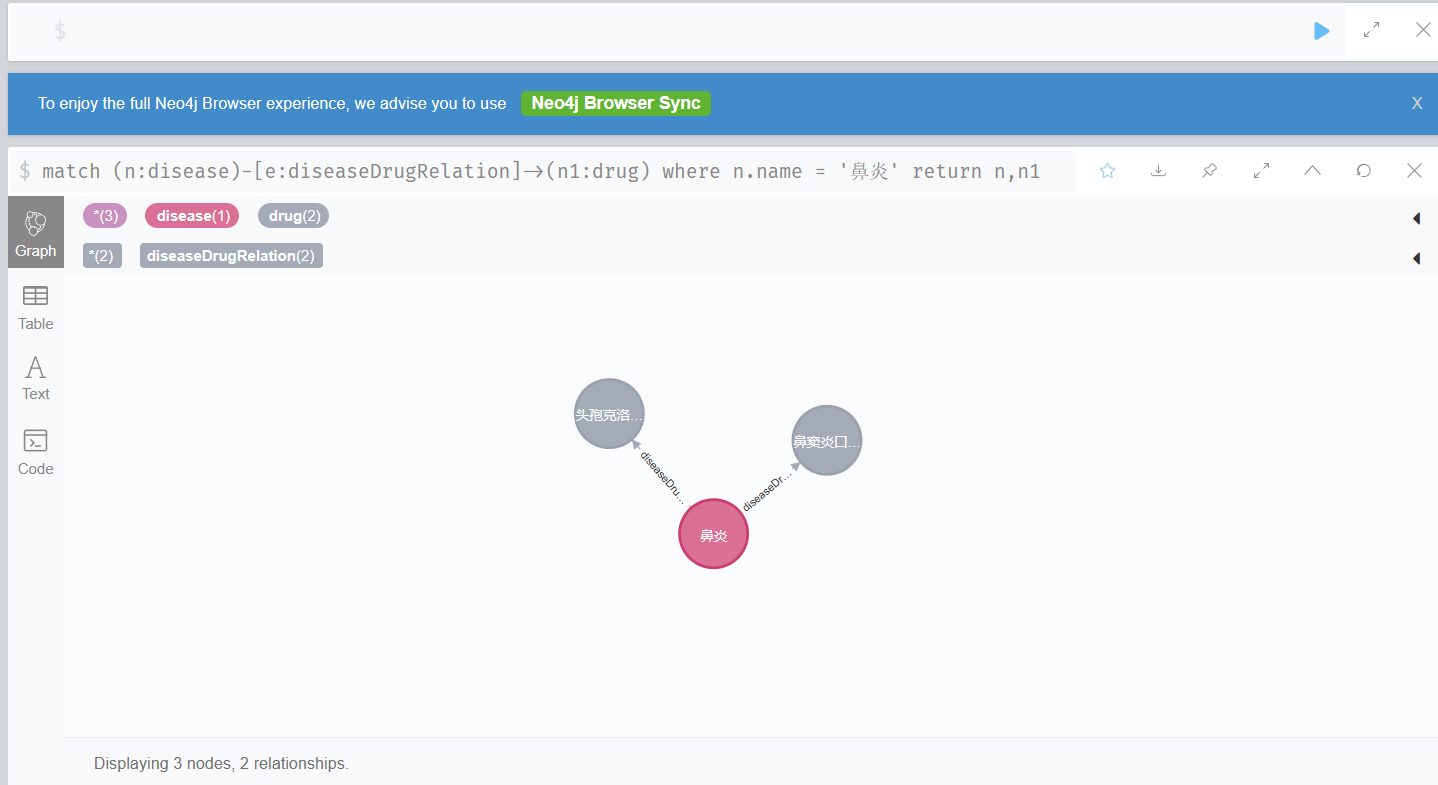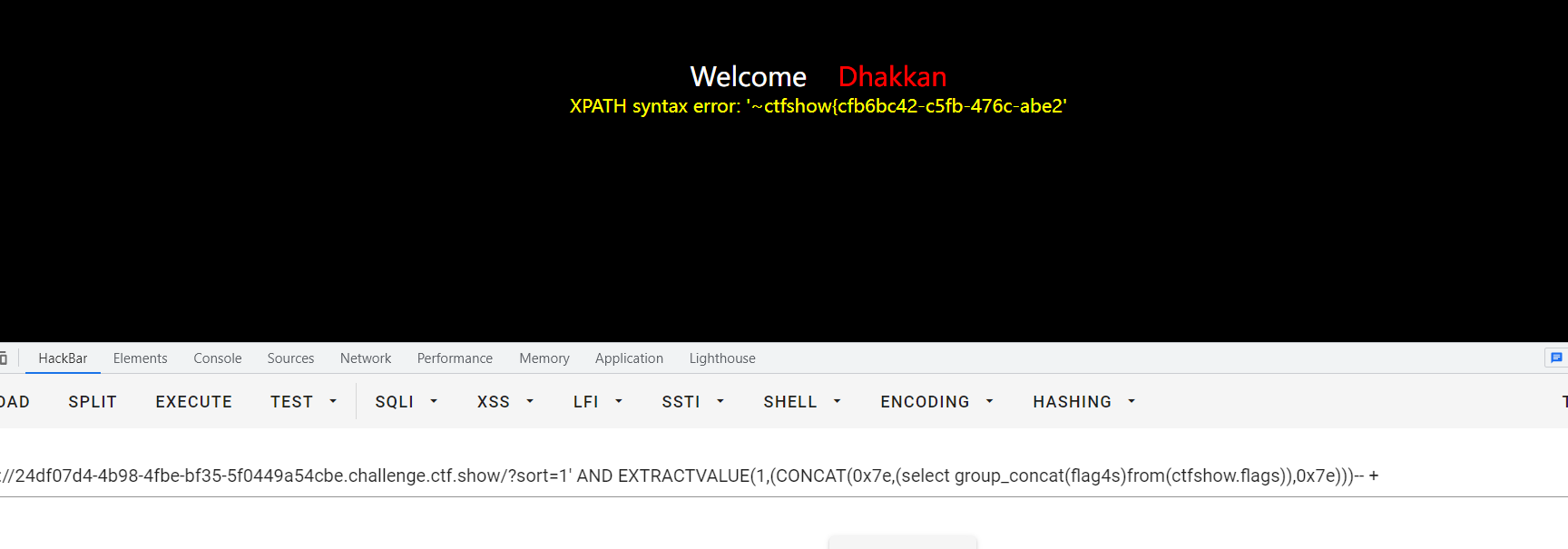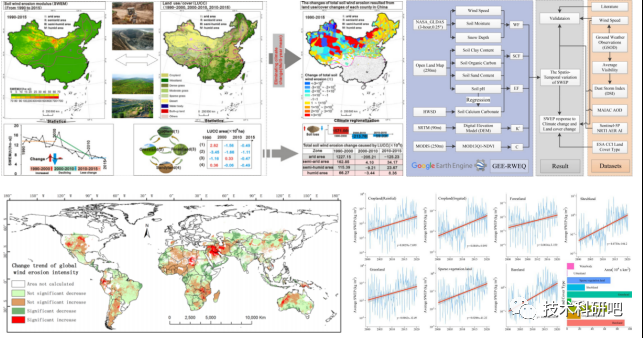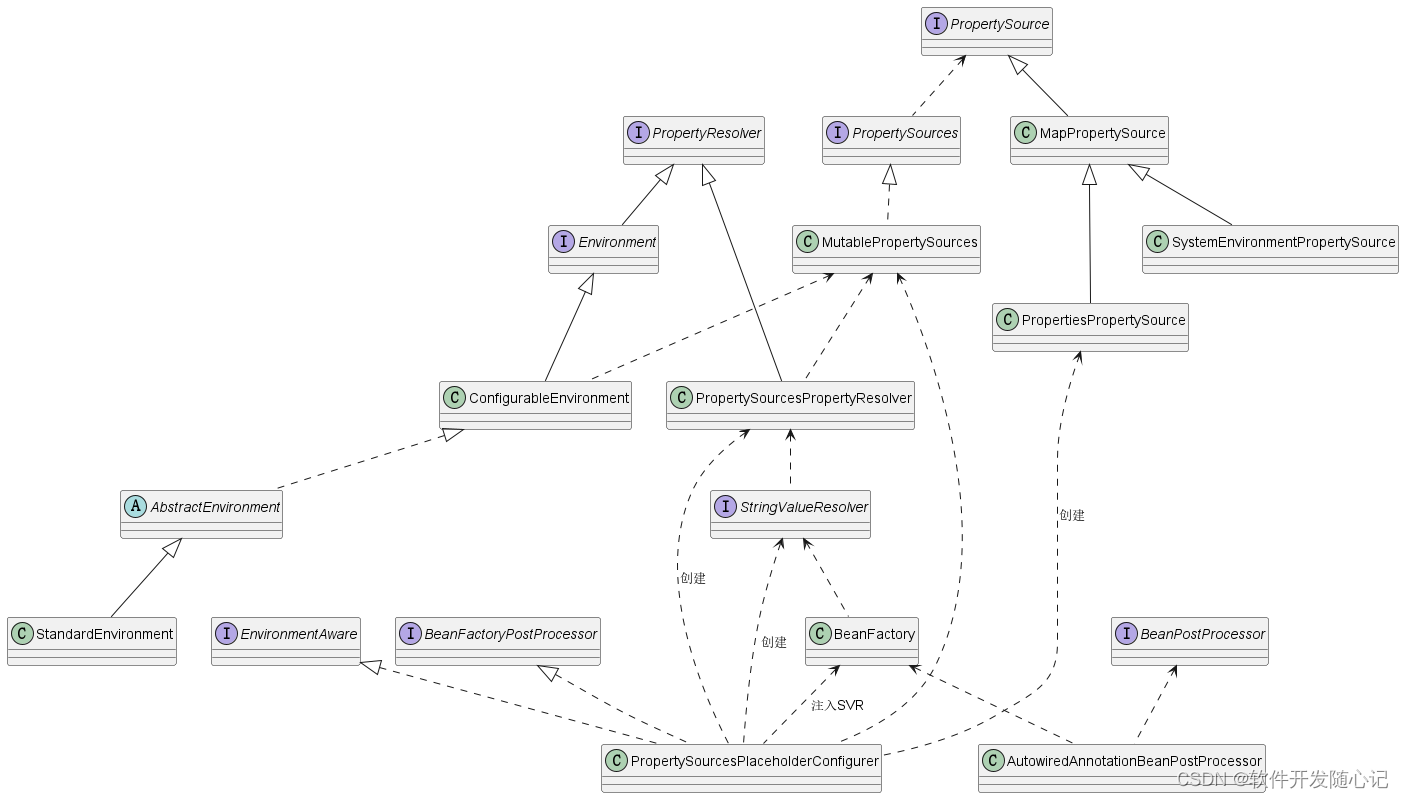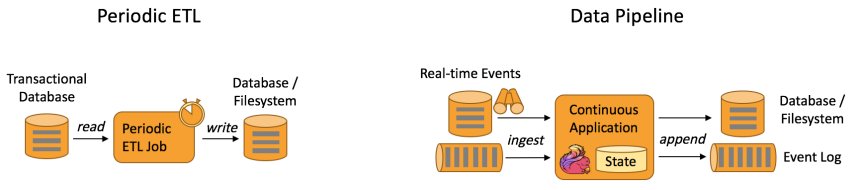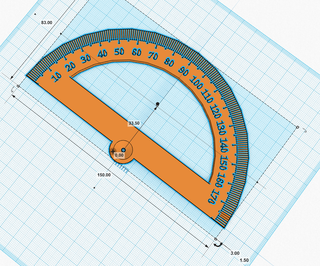流程:

目录
1.文件服务器Minio的安装
1.1 下载Minio安装后,新建1个data文件夹。并在该安装目录cmd 敲命令。注意不要进错目录。依次输入
1.2 登录Minio网页端
1.3 先建1个桶(buckets),点击create a bucket
2. Springboot整合Minio
2.1 首先导入依赖。
2.2 yml文件配置
2.3 创建 MinioProp 类
2.4 创建Minio客户端(配置类)
2.5 创建上传文件的工具类 MinioUtils
2.6 上传图片的controller
2.7 如有网关,可以加白名单
3. 前端代码
3.1 图片上传 action 里调 图片上传controller 接口
3.2 data 区域
3.3 methods区域
3.4 style 区域
其他问题:
1.如果你显示这个,说明你没有把Minio的权限设置为公开。
2.网关拦截,可以开白名单。
1.文件服务器Minio的安装

1.1 下载Minio安装后,新建1个data文件夹。并在该安装目录cmd 敲命令。注意不要进错目录。依次输入
set MINIO_ACCESS_KEY=minioadmin
set MINIO_SECRET_KEY=minioadminminio.exe server D:\003vue\minio\data --console-address ":9001" --address ":9000"
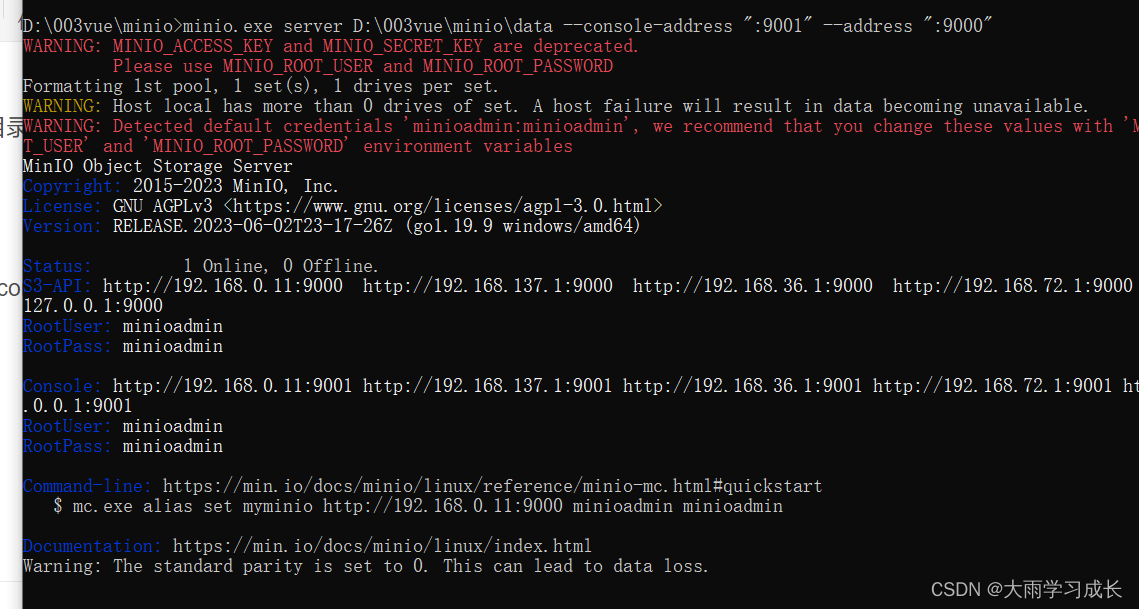
看到这个界面,就说明minio安全完毕。
1.2 登录Minio网页端
打开http://127.0.0.1:9001/browser,初次可能需要登陆,账号密码均输入minioadmin 即可。
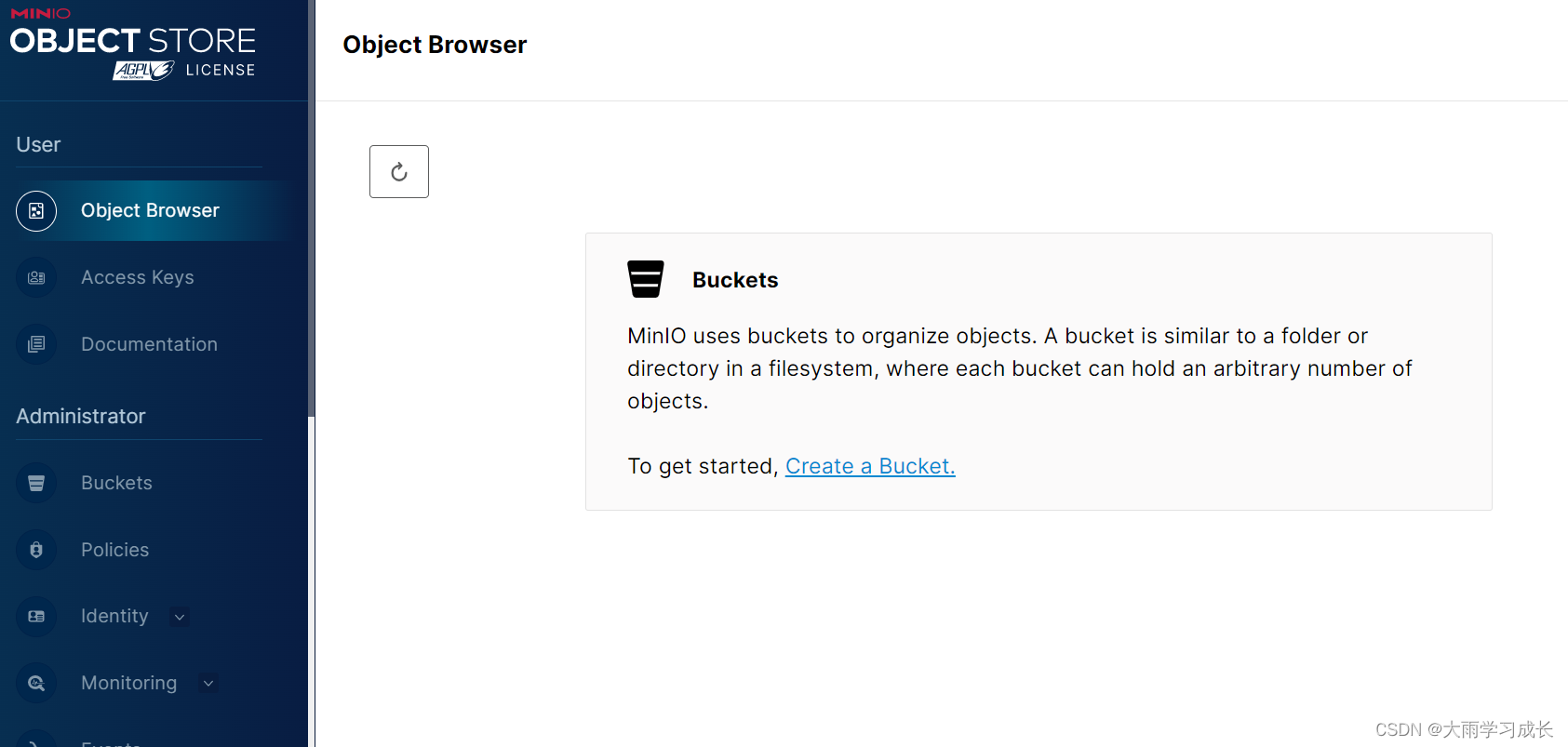
1.3 先建1个桶(buckets),点击create a bucket
取名 后点击create,Access policy权限改为public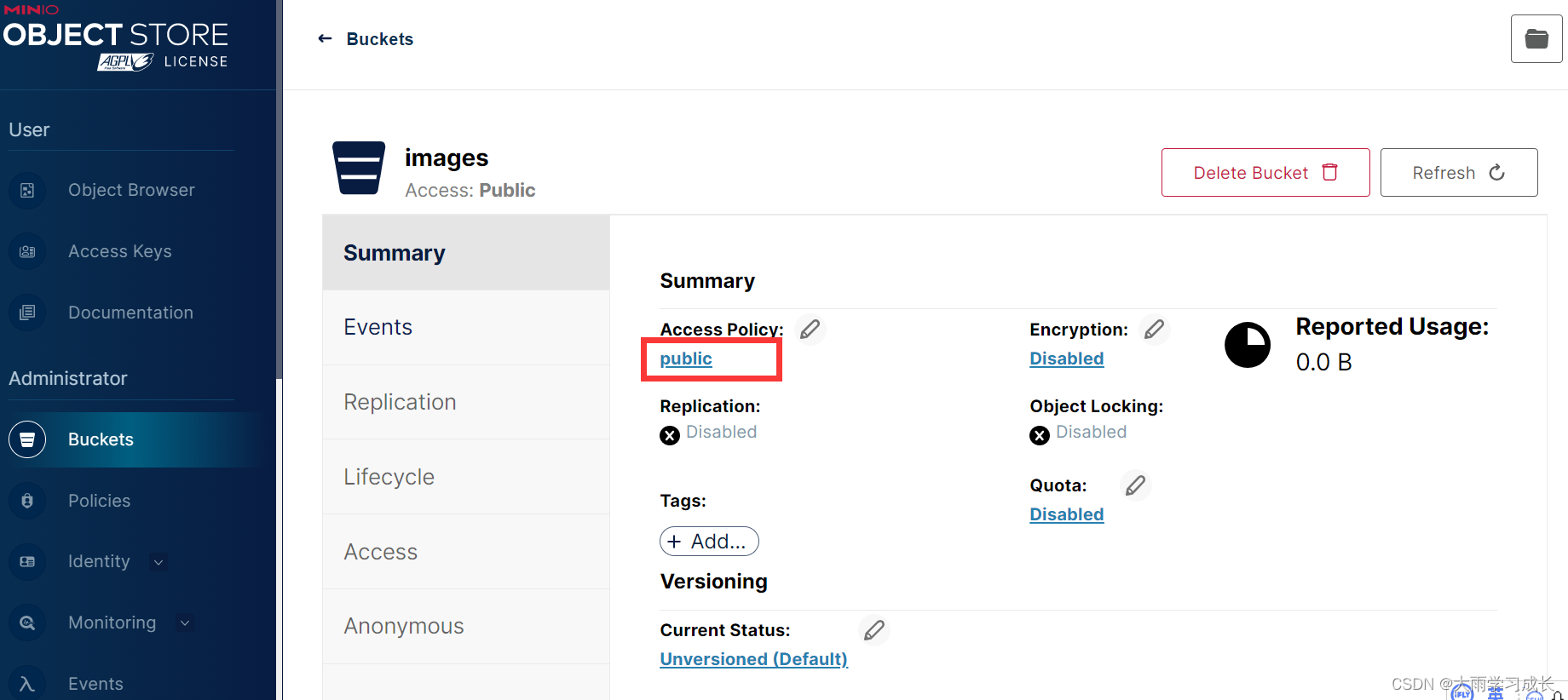
2. Springboot整合Minio
我们用的是Springboot框架 ,SpringBoot框架已经整合 minio,所以使用起来还是很方便的。
2.1 首先导入依赖。
<dependency>
<groupId>com.squareup.okhttp3</groupId>
<artifactId>okhttp</artifactId>
<version>4.8.1</version> <!-- minio 依赖于 okhttp 且版本较高。注意,spring-boot-dependencies 中的不够高 -->
</dependency>
<dependency>
<groupId>com.alibaba</groupId>
<artifactId>easyexcel</artifactId>
<version>3.0.5</version>
</dependency>
<dependency>
<groupId>io.minio</groupId>
<artifactId>minio</artifactId>
<version>8.3.9</version>
</dependency>2.2 yml文件配置
spring:
application:
name: xxxx
servlet:
multipart:
max-file-size: 200MB #设置单个文件的大小 因为springboot内置tomact的的文件传输默认为10MB
max-request-size: 500MB #设置单次请求的文件总大小
enabled: true #千万注意要设置该参数,否则不生效
minio:
endpoint: http://127.0.0.1:9000
accesskey: minioadmin
secretKey: minioadmin2.3 创建 MinioProp 类
@Data
@Component
@ConfigurationProperties(prefix = "minio") //批量读取配置文件中的属性值,前缀为minio
public class MinioProp {
// @Value()//一个一个读配置文件中的属性值
private String endpoint;
private String accesskey;
private String secretKey;
}2.4 创建Minio客户端(配置类)
package com.config;
import com.entity.MinioProp;
import io.minio.MinioClient;
import org.springframework.beans.factory.annotation.Autowired;
import org.springframework.boot.context.properties.EnableConfigurationProperties;
import org.springframework.context.annotation.Bean;
import org.springframework.context.annotation.Configuration;
@Configuration
@EnableConfigurationProperties(MinioProp.class)
public class MinioConfig {
@Autowired
private MinioProp minioProp;
@Bean
public MinioClient minioClient() throws Exception {
return MinioClient.builder().endpoint(minioProp.getEndpoint())
.credentials(minioProp.getAccesskey(), minioProp.getSecretKey()).build();
}
}2.5 创建上传文件的工具类 MinioUtils
import com.alibaba.fastjson.JSONObject;
import com.entity.MinioProp;
import io.minio.BucketExistsArgs;
import io.minio.MakeBucketArgs;
import io.minio.MinioClient;
import io.minio.PutObjectArgs;
import lombok.extern.slf4j.Slf4j;
import org.springframework.beans.factory.annotation.Autowired;
import org.springframework.stereotype.Component;
import org.springframework.web.multipart.MultipartFile;
import java.io.InputStream;
@Slf4j
@Component
public class MinioUtils {
@Autowired
private MinioClient client;
@Autowired
private MinioProp minioProp;
/**
* 创建bucket
*/
public void createBucket(String bucketName) {
BucketExistsArgs bucketExistsArgs = BucketExistsArgs.builder().bucket(bucketName).build();
MakeBucketArgs makeBucketArgs = MakeBucketArgs.builder().bucket(bucketName).build();
try {
if (client.bucketExists(bucketExistsArgs))
return;
client.makeBucket(makeBucketArgs);
} catch (Exception e) {
log.error("创建桶失败:{}", e.getMessage());
throw new RuntimeException(e);
}
}
/**
* @param file 文件
* @param bucketName 存储桶
* @return
*/
public JSONObject uploadFile(MultipartFile file, String bucketName) throws Exception {
JSONObject res = new JSONObject();
res.put("code", 0);
// 判断上传文件是否为空
if (null == file || 0 == file.getSize()) {
res.put("msg", "上传文件不能为空");
return res;
}
// 判断存储桶是否存在
createBucket(bucketName);
// 文件名
String originalFilename = file.getOriginalFilename();
// 新的文件名 = 存储桶名称_时间戳.后缀名
String fileName = bucketName + "_" + System.currentTimeMillis() + originalFilename.substring(originalFilename.lastIndexOf("."));
// 开始上传
InputStream inputStream = file.getInputStream();
PutObjectArgs args = PutObjectArgs.builder().bucket(bucketName).object(fileName)
.stream(inputStream,inputStream.available(),-1).build();
client.putObject(args);
res.put("code", 1);
//getEndpoint前缀 + bucketName 桶名称 + fileName文件名称
res.put("msg", minioProp.getEndpoint() + "/" + bucketName + "/" + fileName);
return res;
}
}
2.6 上传图片的controller
图片上传到服务器成功后,会返回一个图片链接url用于回显。
@RestController
@Slf4j
public class UploadController {
@Autowired
MinioUtils minioUtils;
@RequestMapping("/uploadImages")
public ResData<?> uploadImages(MultipartFile file){
log.info("触发上传图片controller");
JSONObject images=null;
try {
images = minioUtils.uploadFile(file, "images"); //这里记得填你自己的bucket容器
} catch (Exception e) {
e.printStackTrace();
}
return ResData.ok(images);
}
}2.7 如有网关,可以加白名单
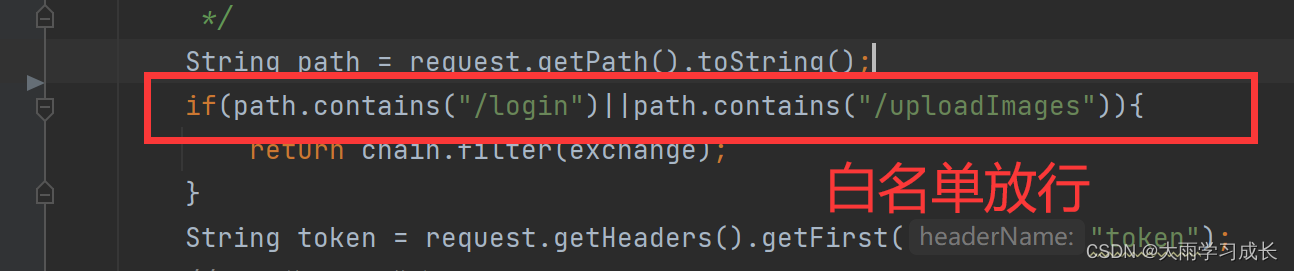
3. 前端代码
3.1 图片上传 action 里调 图片上传controller 接口
<el-descriptions-item :span="2">
<template slot="label"> 头像 </template>
<el-upload
class="avatar-uploader"
action="/api/pc-zdy-sys/uploadImages"
:show-file-list="false"
:on-success="handleSuccess"
:on-error="handleError"
:before-upload="beforeUpload"
>
<div slot="tip" class="el-upload__tip">
只能上传jpg/png文件,且不超过10MB
</div>
<img
v-if="imageUrl"
:src="imageUrl"
alt="已上传的图片"
class="avatar"
/> ##src 用于回显图片
<i v-else class="el-icon-plus avatar-uploader-icon"></i>
</el-upload>
</el-descriptions-item>3.2 data 区域
imageUrl:'' //回显图片链接3.3 methods区域
//图片上传成功后执行的方法,拿到图片链接
handleAvatarSuccess(res, file) {
console.log(res.data)
this.imageUrl = res.data.msg //后端返回的图片链接赋值给imageUrl
},
//修改信息前的回显 这个根据你自己的方法来,主要是给this.imageUrl赋值
edit(userId) {
//先打开弹窗
setTimeout(() => {
this.dialogEdit = true;
}, 500);
this.itemId = userId;
//然后根据id 找人
this.$axios.get("/api/pc-zdy-sys/admin/" + userId).then((res) => {
if (res.data.code == 200) {
this.UserEdit = res.data.data.userVO;
this.allRoleList = res.data.data.allRoleList; //系统里所有的角色
this.checkedRoleList1 = this.UserEdit.roleList; //我们选中这个人的所有角色
this.imageUrl = this.UserEdit.url; //头像url回显赋值
this.checkedRoleList = this.checkedRoleList1.map((e) => {
//过滤角色集合,只留下其中的id,方便后续勾选
return e.id;
});
}
});
},3.4 style 区域
<style scoped>
.avatar-uploader .el-upload {
border: 1px dashed #d9d9d9;
border-radius: 6px;
cursor: pointer;
position: relative;
overflow: hidden;
}
.avatar-uploader .el-upload:hover {
border-color: #409eff;
}
.avatar-uploader-icon {
font-size: 28px;
color: #8c939d;
width: 178px;
height: 178px;
line-height: 178px;
text-align: center;
}
.avatar {
width: 178px;
height: 178px;
display: block;
}
</style>其他问题:
1.如果你显示这个,说明你没有把Minio的权限设置为公开。
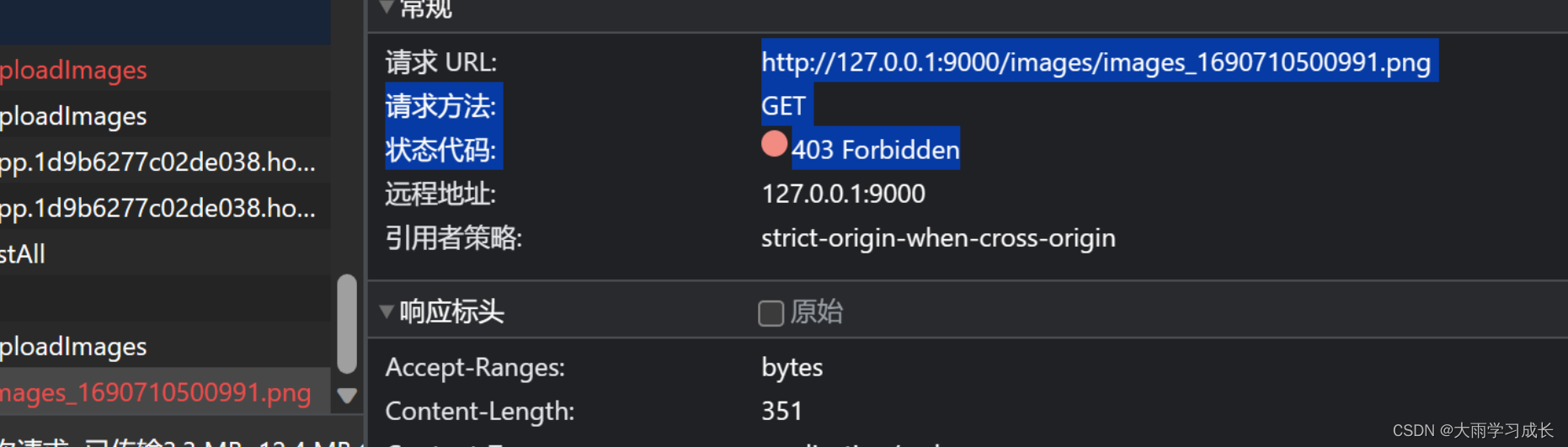
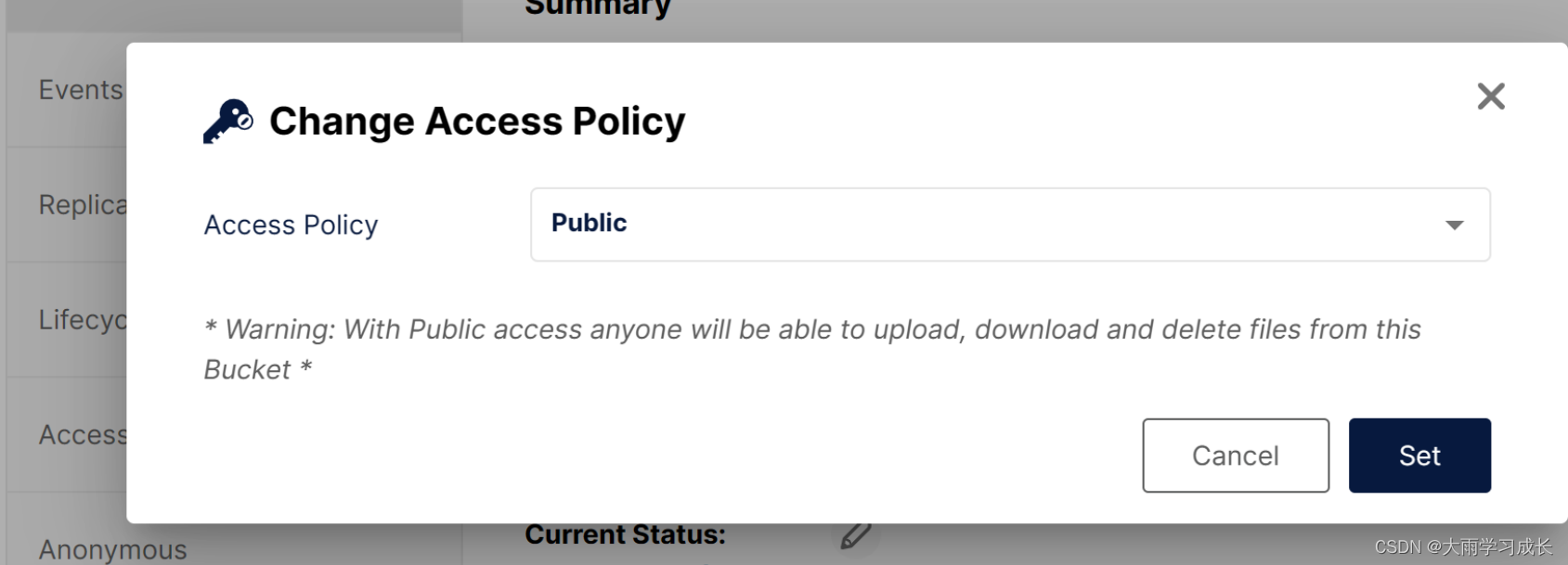
2.网关拦截,可以开白名单。